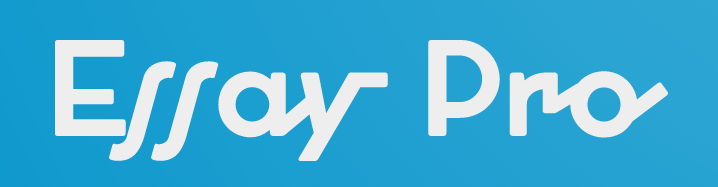Сочинение на тему Ошибка аутентификации
- Опубликовано: 03.10.2020
- Предмет: Информационная наука
- Темы: Информационные технологии, Сетевая безопасность, Современные технологии
Иногда при попытке войти в беспроводную сеть возникает ошибка аутентификации. Это общая проблема, с которой сталкиваются многие пользователи планшетов и Android-смартфонов. Что раздражает, так это тот факт, что эта ошибка появляется, даже если вы ввели правильный пароль. Это может быть очень неприятно, если вам нужно срочно что-то сделать, например, отправить важное электронное письмо или получить доступ к файлу в Интернете. Хуже того, если вы не можете использовать мобильные данные по каким-либо причинам, так как может быть ошибка, которая может привести к путанице. Ошибка аутентификации Wi-Fi не обязательно является единственной проблемой, и она может сигнализировать о том, что что-то не так на вашем устройстве Android или в беспроводной сети или в обоих. В этом руководстве мы поможем вам решить проблемы с аутентификацией Android Wi-Fi.
Вы можете попробовать одно из предложенных решений, и ваша проблема будет решена в одно мгновение. Если нет, то есть много других способов решения ваших проблем. Понимание проблем аутентификации Android Wi-Fi Проблема аутентификации Android Wi-Fi появляется, когда вы не можете подключиться к сети Wi-Fi, даже если пароль вы Введенный полностью действителен. Вместо того, чтобы подключаться к сети и сохранять пароль для дальнейшего использования, устройство сообщает вам, что оно выполняет аутентификацию. Через некоторое время вам сообщают, что есть проблема с аутентификацией или вы видите ошибку аутентификации под названием сети, к которой вы пытаетесь подключиться. Первое, что делает большинство людей, – это повторно вводит пароль, чтобы убедиться, что введенный пароль действительно правильный. К сожалению, иногда вы точно знаете, что пароль действителен, особенно если это ваша домашняя сеть, к которой вы всегда подключаетесь. Если это так, проблема может быть глубже, чем то, что можно увидеть невооруженным глазом. Мы собрали список возможных решений, которые помогут вам выяснить, что вызвало эти проблемы с аутентификацией Wi-Fi, и помочь вам решить их.
Устранение ошибок аутентификации Android Wi-Fi
То, что работает для одного устройства, может не работать для другого. Это потому, что могут быть разные основные проблемы, которые привели к этой проблеме. Если вы уверены, что пароль верный, а другие ваши устройства подключены к беспроводной сети очень хорошо, есть вероятность, что существует проблема с программным обеспечением или проблема сопряжения, которая просто не позволяет подключить ваше устройство к сети Wi-Fi. < / р>
- Сброс подключения Android Wi-Fi
- Проверка имени беспроводной сети
- Изменение конфигурации беспроводной сети
- Отключите фильтр Mac на своем маршрутизаторе или добавьте свой Wi-Fi-адрес
Первое решение, которое вы можете попробовать, – сбросить соединение между вашим Android-устройством и беспроводным маршрутизатором. Просто удалите беспроводную сеть из вашего устройства Android и снова добавьте ее в качестве нового подключения. Это решение обычно работает для большинства проблем аутентификации Android Wi-Fi. Перейдите в приложение «Настройки» на своем устройстве и найдите Wi-Fi в разделе «Сетевые подключения». Найдите сеть, к которой вы пытаетесь подключиться, и нажмите и удерживайте название сети или ее SSID. Появится всплывающее меню с двумя вариантами: изменить конфигурацию сети или забыть сеть. Выберите «забыть сеть». Достаточно отодвиньтесь от маршрутизатора Wi-Fi, чтобы получить только одну сигнальную полосу. Затем попробуйте подключиться к сети и введите пароль еще раз. Если все пройдет хорошо, пароль будет аутентифицирован, и ваше устройство будет подключено к сети. Если это решение не работает для вас, попробуйте следующее.
В большинстве случаев сообщение об ошибке «сбой проверки подлинности» отображается, когда сведения о сети, такие как имя пользователя и пароль, не совпадают. Вы можете быть уверены, что пароль правильный, но вы можете пытаться подключиться к другой сети с тем же именем. Например, имя маршрутизатора вашего соседа может совпадать с вашим. Если по совпадению вы пытаетесь подключиться к другой беспроводной сети с тем же именем, используя ваш пароль, вы наверняка получите ошибку аутентификации Android Wi-Fi. Чтобы избежать этой проблемы, просто переименуйте вашу беспроводную сеть.
Независимо от того, какое устройство вы пытаетесь подключить к беспроводному маршрутизатору, конфликт IP-адресов не позволит установить соединение. Это верно и для устройств Android. Чтобы решить эту проблему, измените настройку беспроводной сети устройства Android с настройки DHCP по умолчанию на статический IP-адрес. Перейдите в приложение «Настройки» на своем устройстве Android и выберите Wi-Fi, как указано выше. Длительно нажмите сеть, к которой вы хотите подключиться, и затем выберите изменить конфигурацию сети во всплывающем меню. Некоторые устройства отображают эту опцию как «изменить сетевое соединение». Перейдите к следующему окну для дополнительных параметров и посмотрите настройки IP. Измените его с DHCP на статический. Вам будет показано поле IP-адрес. Скопируйте информацию, показанную в поле Static IP, а затем удалите ее. Повторно введите информацию и сохраните ее.
Если вы не уверены, какие IP-адрес, сетевую маску, шлюз и DNS нужно ввести, просто обратитесь за помощью к своему интернет-провайдеру.
Вам также следует проверить, недавно ли кто-то включил фильтр Mac в настройках маршрутизатора Wi-Fi. Вам необходимо связаться с сетевым администратором, чтобы отключить его или добавить свой Wi-Fi-адрес в сеть, чтобы он мог решить проблему.
Обычно мы не используем режим полета, если только мы не хотим, чтобы нас беспокоили, или мы на самом деле в самолете. Знаете ли вы, что этот режим действительно может решить ваши проблемы с Wi-Fi? Иногда ваша мобильная сеть мешает подключению Wi-Fi. Попробуйте сделать следующее: на вашем Android-устройстве отключите «Быстрая настройка», чтобы отключить Wi-Fi и мобильную сеть. Включите режим полета. Настройка присутствует в меню быстрой настройки. Когда режим полета активирован, включите Wi-Fi и попробуйте подключиться к сети еще раз. Если соединение установлено успешно, выключите режим «В самолете» и включите мобильную сеть. Этот метод может показаться странным, но он работает путем разрешения потенциального конфликта между беспроводной сетью и мобильной сетью.
Иногда бывает сложно узнать, что именно вызывает ошибку аутентификации сети Wi-Fi. Простое решение – просто сбросить настройки сети. Nuking означает обновление всех настроек сети, включая беспроводную сеть, мобильную сеть и соединения Bluetooth. Перейдите в приложение «Настройки» на своем устройстве Android и перейдите в «Резервное копирование и сброс». Перейдите к пункту «Сброс настроек сети» в меню. Там будет кнопка «Сбросить настройки». Нажмите и дождитесь завершения процесса. После завершения вернитесь в меню Wi-Fi и повторите попытку подключения. Во время этого сброса вы не потеряете важные данные, но все данные сети будут удалены.
Иногда проблема может быть решена путем обновления программного обеспечения телефона. Если вы отложите обновление, у вас могут возникнуть проблемы с отключением Wi-Fi. Перейдите в приложение «Настройки» на устройстве Android и перейдите на вкладку «О телефоне». Вы увидите пункт меню под названием «Обновления системы» или «Обновления». Он покажет доступные обновления для вашего устройства. На некоторых устройствах Android в меню «Настройки» имеется отдельная вкладка «Обновления системы» или отдельное приложение. Если доступно обновление программного обеспечения, загрузите и установите его, а затем перезагрузите устройство. После завершения установки обновлений попробуйте подключиться еще раз, чтобы убедиться, что ошибка аутентификации Android Wi-Fi устранена. В противном случае попробуйте следующий вариант.
Если ничего не помогло, попробуйте сброс настроек. Он избавится от всех приложений Android, настроек сети и данных с вашего телефона. Один из них может быть виновником проблемы. Прежде чем продолжить, убедитесь, что ваши персональные данные сохранены. Перейдите в Настройки> Резервное копирование и сброс> Сброс настроек. После выполнения вышеуказанного вернитесь в приложение «Настройки» и попробуйте снова подключиться. Если проблема не устраняется, несмотря на все вышеперечисленные решения, вам может потребоваться профессиональная помощь. Доставьте ваше устройство в авторизованный сервисный центр и проверьте его на наличие аппаратных и программных проблем, которые могут вызывать проблемы с подключением.
РАСПОЗНАВАНИЕ ПИСЬМЕННОГО ХАРАКТЕРА С ИСПОЛЬЗОВАНИЕМ ИЗОБРАЖЕНИЯ АВТОРЕФЕРАТ В современном мире наблюдается огромный рост пробок на дорогах, и скорость, с которой люди покупают автомобили, значительно возрастает
Кибербезопасность или защита информационных технологий – это методы защиты компьютеров, сетей, программ и данных от несанкционированного доступа или атак, направленных на эксплуатацию. Существует четыре типа
Ахмад Альдхафири CEGR 4802/1/2018 ГИС Геоинформационная система (ГИС) – это система, предназначенная для сбора, хранения, обработки, анализа, управления и представления всех типов географических данных. Ключевым